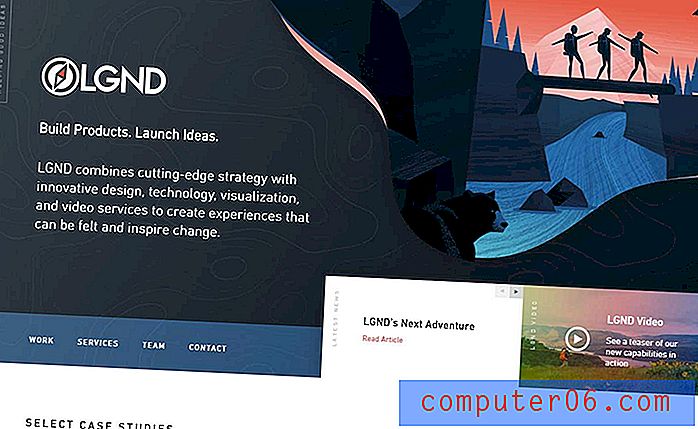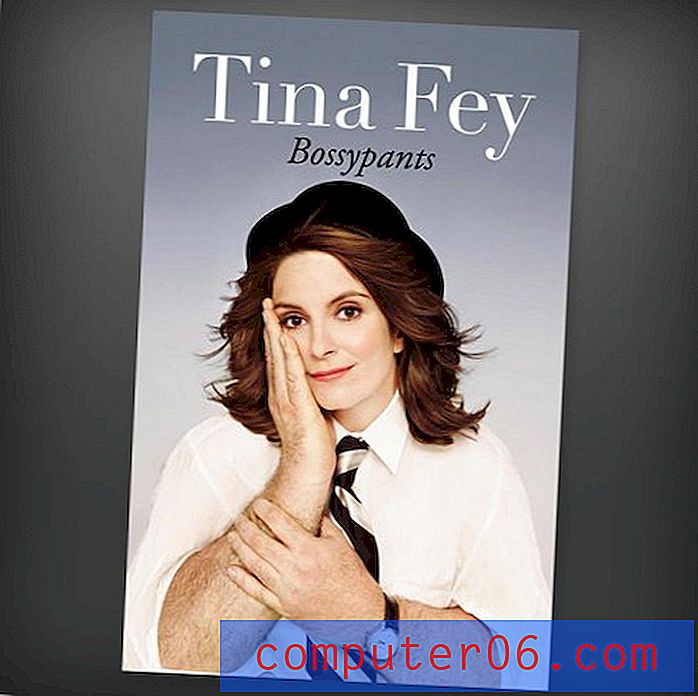Как да изчистите кеша в Internet Explorer 11
Понякога може да се опитвате да видите нещо, което сте актуализирали на уеб страница, но промяната не се отразява в това, което виждате. Понякога това се случва, защото промяната не е изпълнена правилно, но друг път, защото кешът в браузъра не се актуализира.
Internet Explorer 11, както и много други популярни уеб браузъри, кешира някои от файловете за уебсайтовете, които посещавате. Това помага на тези сайтове да се зареждат по-бързо на вашия компютър. За съжаление, в редки случаи като този по-горе, това може да причини някои проблеми. За щастие можете да изчистите кеша в Internet Explorer, като следвате стъпките в нашето ръководство по-долу.
Как да изчистите кеш на браузъра в Internet Explorer 11
Стъпките в тази статия бяха извършени във версията на Internet Explorer 11, която е част от Windows 10, но тези стъпки ще работят и в повечето други версии на Internet Explorer.
Първата част на този раздел предоставя бърз преглед как да изчистите кеша си. За допълнителна информация можете да продължите да превъртате и да видите пълния урок с изображения или можете да щракнете върху тази връзка, за да преминете към този раздел.
Добив: Изчиства кеша на Internet Explorer 11Как да изчистите кеша в Internet Explorer 11
печатСледвайте стъпките в това ръководство за употреба, за да изчистите кеша в уеб браузъра Internet Explorer 11 на вашия настолен или преносим компютър.
Активно време 2 минути Общо време 2 минути Трудност ЛесноИнструменти
- Internet Explorer 11
инструкции
- Отворете Internet Explorer 11.
- Щракнете върху иконата на зъбно колело в горния десен ъгъл на прозореца.
- Изберете опцията за безопасност, след което изберете опцията Изтриване на историята на сърфиране.
- Поставете отметка вляво от Временни интернет файлове и файлове на уебсайтове.
- Поставете отметка вляво от „Бисквитки“ и данни за уебсайтове.
- Кликнете върху бутона Изтриване.
бележки
Ще получите известие в долната част на прозореца на Internet Explorer 11, когато задачата е завършена, за да уведомите, че файловете са изтрити.
Ние посочваме две от опциите в прозореца Изтриване на историята на сърфиране, защото те са тези, които трябва да изчистите кеша. Можете също така да изберете да проверите някоя от другите опции в това меню, ако искате да изтриете и тези елементи от браузъра.
Можете да използвате клавишната комбинация Ctrl + Shift + Delete, за да отворите директно прозореца Изтриване на историята на сърфиране.
Като изчистите кеша си по този начин, вие ще се изпишете от профилите на повечето от сайтовете, които посещавате.
Тип проект: Ръководство / Категория на Internet Explorer : ПрограмиПълно ръководство - Как да изчистите кеша в Internet Explorer 11
Стъпка 1: Отворете Internet Explorer 11.
Стъпка 2: Щракнете върху иконата на зъбно колело в горния десен ъгъл на прозореца.
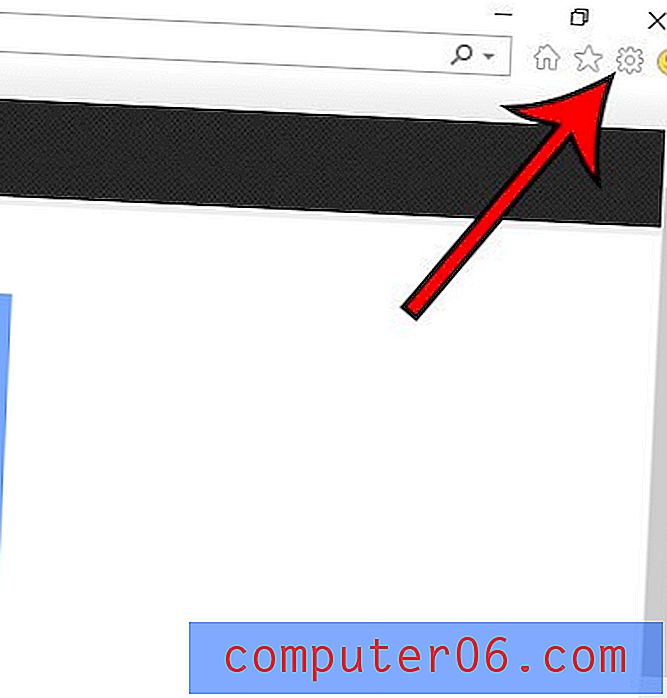
Стъпка 3: Изберете опцията за безопасност, след което изберете опцията Изтриване на историята на сърфиране .
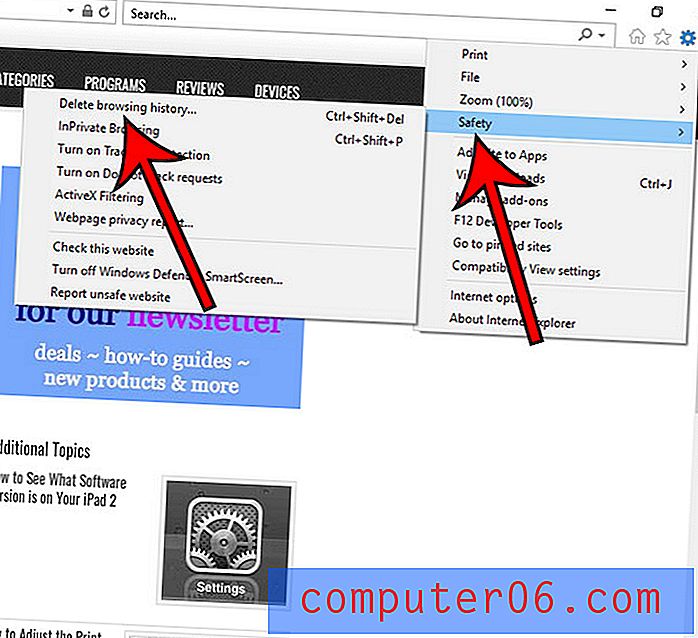
Стъпка 4: Поставете отметки вляво от Временни Интернет файлове и данни за уебсайтове и Бисквитки и данни за уебсайтове, премахнете отметката от всичко останало и щракнете върху бутона Изтриване.
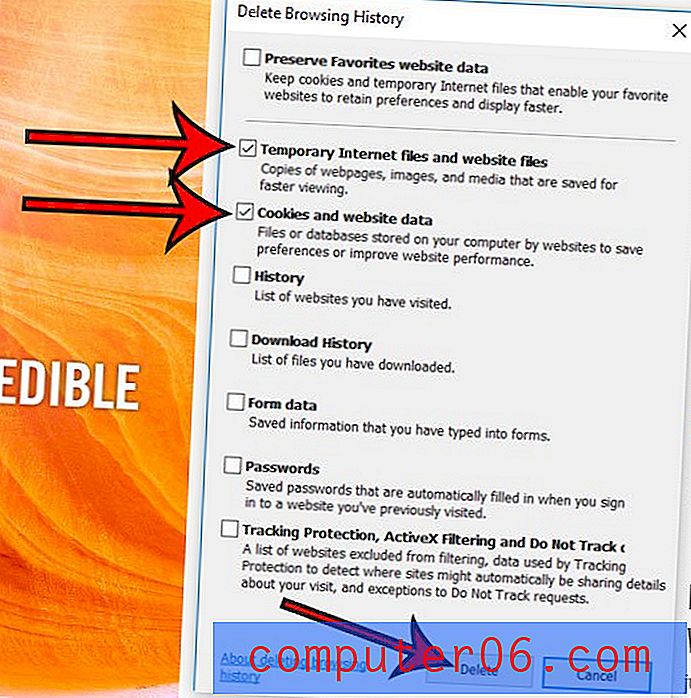
Ще получите известие в долната част на прозореца на браузъра, когато задачата е завършена, която казва, че Internet Explorer е завършил изтриването на избраната история на браузъра.
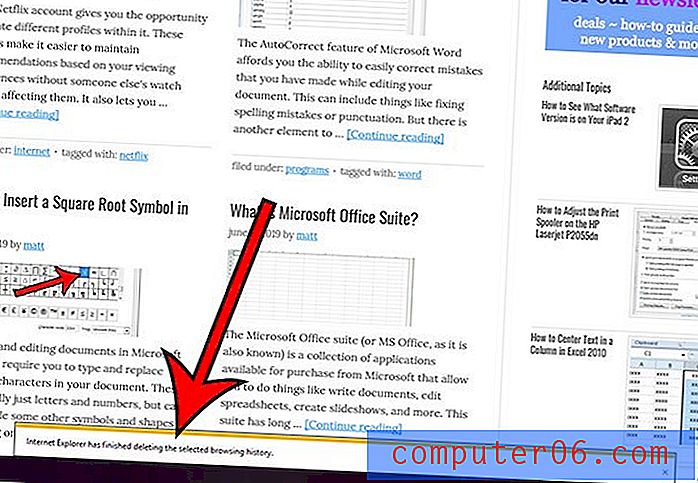
Както споменахме във въвеждането на тази статия, повечето от другите браузъри, които използвате, ще ви позволят да направите това. Можете дори да изтриете данните на уебсайта от Safari на вашия iPhone, ако искате да премахнете файловете, запазени в браузъра на вашия мобилен телефон.